colorUI使用
colorUI使用一、colorUI简介官网地址—还在完善colorUI特点:组件精美,色彩十分鲜艳封装特特特特别的好,每一个样式都是单独的class选择器,都是封装极好的css小组件兼容性,扩展性极好。亲测在vant weep组件上可以完美使用,并且对于微信原生组件的支持很好。二、使用方法下载GIthub地址:https://blog.csdn.net/IT_TIfa...
colorUI使用
一、colorUI简介
官网地址—还在完善
colorUI特点:
- 组件精美,色彩十分鲜艳
- 封装特特特特别的好,每一个样式都是单独的class选择器,都是封装极好的css小组件
- 兼容性,扩展性极好。亲测在vant weep组件上可以完美使用,并且对于微信原生组件的支持很好。
二、使用方法
-
下载
GIthub地址:https://blog.csdn.net/IT_TIfarmer/article/details/88380308,下载后得到一个压缩包,解压后得到:
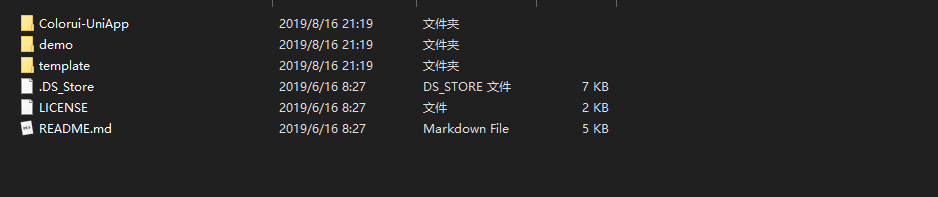
这两个文件夹都是可以直接部署在小程序开发工具上的项目,第一个就是ColorUI的作者制作的ColorUI小程序的项目源码;第二个template是一个空白的小程序模板,作者已经将ColorUI的使用环境搭建好了,我们可以直接在上边开始我们自己的项目。
-
使用
由于目前开发指南还没有完善,此处仅介绍我的使用方法。
使用前预准备:
把colorui.wxss和icon.wxss粘贴到项目根路径下,然后在项目的app.wxss中加入两行代码即可:
@import "icon.wxss"; @import "colorui.wxss";第一步:使用微信扫描下面的二维码,打开小程序
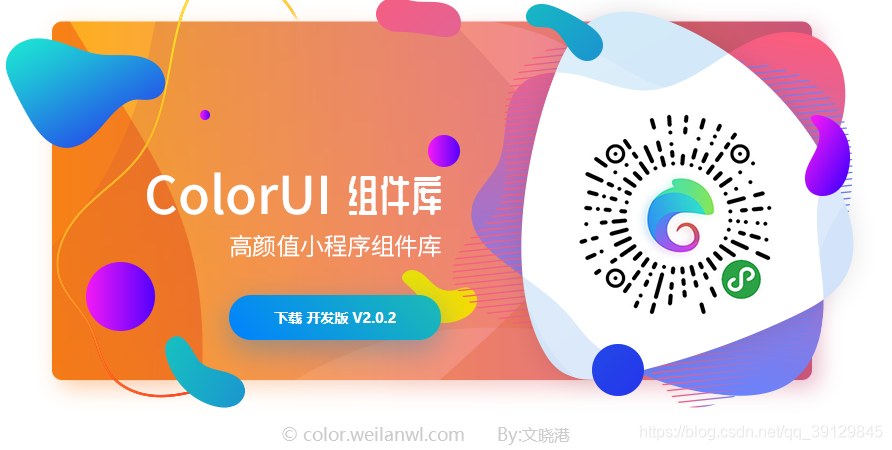
打开后如下:
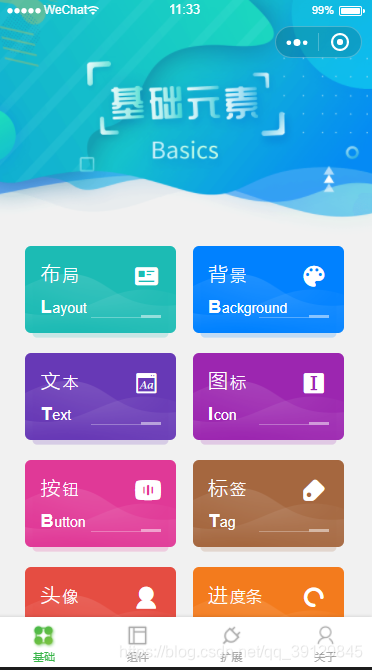
第二步:打开下载压缩包的demo文件夹,此处使用的是vscode。
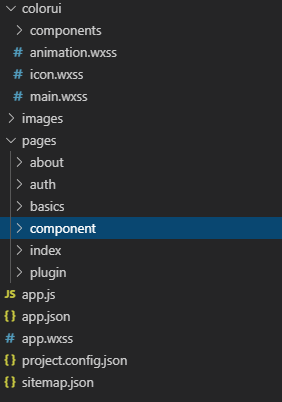
文件解释:
colorui文件夹:colorui.wxss就是colorUI的css源码库,在使用前需要导入到自己的微信小程序中。
所有组件的css样式都是通过几个css的class selector组合而成的。
icon.wxss是colorUI所提供的icon库,就是所有的小图标,注意icon都不是图片的形式,而是文本的形式,我们如果想要引入不同的icon,直接凭借下边这行代码就可以:
<text class='icon-{{icon-name}} lg text-{{color}}'></text>之后我们就能引用ColorUI提供给我们的CSS修饰了
这里引用请保持优秀对于ColorUI样式的灵活封装的解释:
注意到class是由三个小selector组成:icon-iconName 、 lg、 text-color,
第一个属性是“icon-”后边加上我们想要的icon名称,可以在小程序的图标界面查看所有icon及其名称
第二个属性加上之后,icon会变大
第三个是“icon-”后边加上我们想要的颜色,可以写red、yellow、orange、green等来单独确定icon的颜色(参数不能传入十六进制和rgb
当然,我们也可以给这个text标签加上一个id选择器,在css文件中覆盖它的大小和颜色。
ps:该组件中的所有的颜色代码可以在main.wxss和app.js中找到。
page文件夹:包含所有的页面,其下级文件夹中除了
utils文件夹没用,.gitattributes也没用
app.js 中主要写了作者为了自定义导航栏和tabBar所需要的全局变量
app.wxss中是对导航栏的css装饰
第三步:可以注意到,page文件夹下处了auth是小程序的微信授权界,剩下四个文件夹与微信的四个页面一一对应。
点开第一个basics页面文件夹
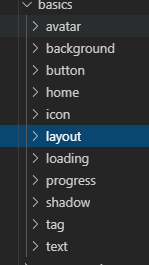
与basics页面对应
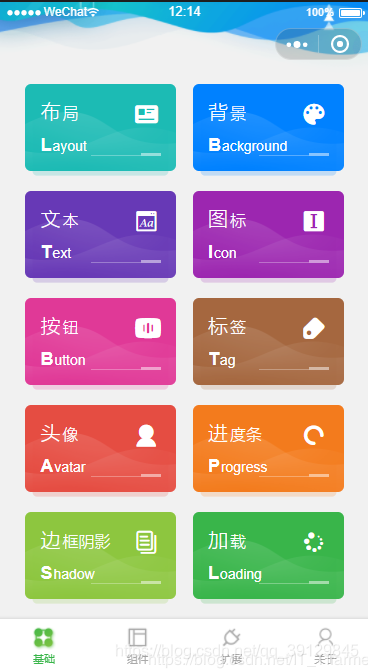
打开每一个组件的页面,寻找到自己想要的格式及组件,让后在vscode中找到对应代码的class选择器,加入自己的代码中。
目前来说还有些小麻烦,在正式文档出来之前,我们只能去参照作者给的demo演示小程序中的源码,想使用哪个组件,就把哪个组件的代码copy下来再稍加修饰。当然,这也是一种笨且有效的方法。
更多推荐
 已为社区贡献1条内容
已为社区贡献1条内容









所有评论(0)